Trên bản thử nghiệm mới nhất của Windows 10, Microsoft đã bổ sung một widget tin tức vào thanh Taskbar. Mục đích của tính năng này là làm cho người dùng sử dụng máy tính Windows 10 càng lâu càng tốt thay vì chuyển sang đọc tin trên các thiết bị di động.
Mặc dù tính năng này khá hữu ích nhưng không phải ai cũng thích nó hay cảm thấy nó cần thiết với họ. Nếu bạn không thích tính năng này thì hãy vô hiệu hóa nó bằng các phương thức mà Quantrimang giới thiệu dưới đây:
Cách vô hiệu hóa widget tin tức đơn giản nhất
Để vô hiệu hóa widget tin tức trong Taskbar trên Windows 10 bạn làm theo các bước sau:
- Nhấp chuột phải vào thanh Taskbar
- Chọn menu News and interests sau đó chọn Hidden
- Bạn cũng có thể chọn Show icon only để vẫn hiển thị wigdet tin tức nhưng nó sẽ chiếm ít không gian hơn trên Taskbar
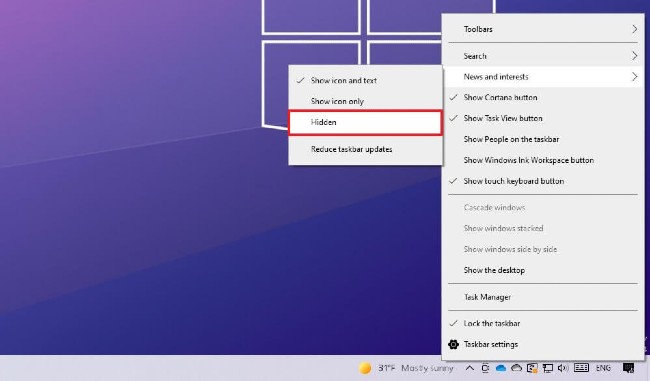
Sau khi bạn làm xong các bước trên, widget tin tức sẽ không còn xuất hiện trên Taskbar. Để nó hiển thị trở lại, bạn chỉ cần lặp lại thao tác nhưng chon Show icon and text (hoặc Show icon only) thay vì chọn Hidden.
Cách vô hiệu hóa widget tin tức bằng Registry
Vì phương pháp này can thiệp vào Registry nên bạn hãy sao lưu hệ thống trước khi thực hiện để đảm bảo an toàn. Cách làm như sau:
- Nhấn Windows + R để mở Run
- Gõ
regeditvào Run và nhấn Enter - Tìm tới key sau:
HKEY_CURRENT_USER\Software\Microsoft\Windows\CurrentVersion\Feeds- Nhấp chuột phải vào key Feeds rồi chọn New sau đó chọn DWORD (32-bit) Value
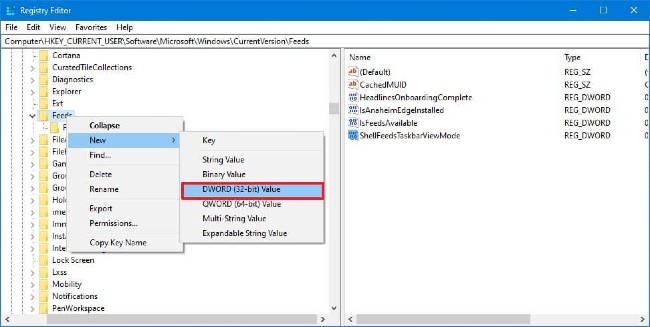
- Đặt tên cho key mới tạo là ShellFeedsTaskbarViewMode rồi nhấn Enter
- Nhấp đúp chuột vào key mới tạo rồi đặt giá trị là 2 để tắt widget tin tức
- Nhấn OK
- Khởi động lại máy
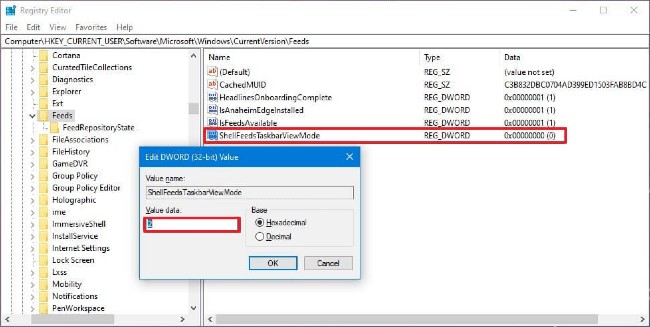
Khi máy khởi động xong, widget tin tức sẽ bị ẩn đi. Nếu muốn kích hoạt widget tin tức bằng Registry thì bạn làm theo các bước trên nhưng thay giá trị của key từ 2 thành 0.
Chúc các bạn thành công và mời các bạn đọc thêm những mẹo hay khác về Windows 10 trên Quantrimang:
 Công nghệ
Công nghệ  AI
AI  Windows
Windows  iPhone
iPhone  Android
Android  Học IT
Học IT  Download
Download  Tiện ích
Tiện ích  Khoa học
Khoa học  Game
Game  Làng CN
Làng CN  Ứng dụng
Ứng dụng 




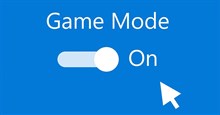



 Windows 11
Windows 11  Windows 10
Windows 10  Windows 7
Windows 7  Windows 8
Windows 8  Cấu hình Router/Switch
Cấu hình Router/Switch 









 Linux
Linux  Đồng hồ thông minh
Đồng hồ thông minh  macOS
macOS  Chụp ảnh - Quay phim
Chụp ảnh - Quay phim  Thủ thuật SEO
Thủ thuật SEO  Phần cứng
Phần cứng  Kiến thức cơ bản
Kiến thức cơ bản  Lập trình
Lập trình  Dịch vụ công trực tuyến
Dịch vụ công trực tuyến  Dịch vụ nhà mạng
Dịch vụ nhà mạng  Quiz công nghệ
Quiz công nghệ  Microsoft Word 2016
Microsoft Word 2016  Microsoft Word 2013
Microsoft Word 2013  Microsoft Word 2007
Microsoft Word 2007  Microsoft Excel 2019
Microsoft Excel 2019  Microsoft Excel 2016
Microsoft Excel 2016  Microsoft PowerPoint 2019
Microsoft PowerPoint 2019  Google Sheets
Google Sheets  Học Photoshop
Học Photoshop  Lập trình Scratch
Lập trình Scratch  Bootstrap
Bootstrap  Năng suất
Năng suất  Game - Trò chơi
Game - Trò chơi  Hệ thống
Hệ thống  Thiết kế & Đồ họa
Thiết kế & Đồ họa  Internet
Internet  Bảo mật, Antivirus
Bảo mật, Antivirus  Doanh nghiệp
Doanh nghiệp  Ảnh & Video
Ảnh & Video  Giải trí & Âm nhạc
Giải trí & Âm nhạc  Mạng xã hội
Mạng xã hội  Lập trình
Lập trình  Giáo dục - Học tập
Giáo dục - Học tập  Lối sống
Lối sống  Tài chính & Mua sắm
Tài chính & Mua sắm  AI Trí tuệ nhân tạo
AI Trí tuệ nhân tạo  ChatGPT
ChatGPT  Gemini
Gemini  Điện máy
Điện máy  Tivi
Tivi  Tủ lạnh
Tủ lạnh  Điều hòa
Điều hòa  Máy giặt
Máy giặt  Cuộc sống
Cuộc sống  TOP
TOP  Kỹ năng
Kỹ năng  Món ngon mỗi ngày
Món ngon mỗi ngày  Nuôi dạy con
Nuôi dạy con  Mẹo vặt
Mẹo vặt  Phim ảnh, Truyện
Phim ảnh, Truyện  Làm đẹp
Làm đẹp  DIY - Handmade
DIY - Handmade  Du lịch
Du lịch  Quà tặng
Quà tặng  Giải trí
Giải trí  Là gì?
Là gì?  Nhà đẹp
Nhà đẹp  Giáng sinh - Noel
Giáng sinh - Noel  Hướng dẫn
Hướng dẫn  Ô tô, Xe máy
Ô tô, Xe máy  Tấn công mạng
Tấn công mạng  Chuyện công nghệ
Chuyện công nghệ  Công nghệ mới
Công nghệ mới  Trí tuệ Thiên tài
Trí tuệ Thiên tài